 |
|
Запись под минус на fl studio
Для того что бы бала возможность записывать звук с микрофона в FL Studio нужно поставить в настройках options/ audio settings аудио драйверы Asio4all http://www.wikisound.org/Установка_Asio4all . О том как это сделать здесь http://www.wikisound.org/Fl_Studio_первый_запуск.
Далее что бы облегчить поиск минусных треков ( для тех кто не пишет их сам) в настройках options/ file settings в графе Folder указываем путь к папке в которой находится минуса и задаём имя в графе Browser name.  Таким образом в окне Browser http://www.wikisound.org/Fl_Studio_браузер которая находится слева появится строчка с заданным именем . Для того чтобы она находилась сверху и визуально выделялась когда будете задавать разделу имя заключите её в скобки.
Таким образом в окне Browser http://www.wikisound.org/Fl_Studio_браузер которая находится слева появится строчка с заданным именем . Для того чтобы она находилась сверху и визуально выделялась когда будете задавать разделу имя заключите её в скобки.
Вот теперь кликаем в браузере по строчке с именем которую задали. С низу от него раскроются названия всех файлов которые находятся в этой папке, в нашем случаи минуса.
Кликнув по аудио файлу в списке можно услышать пяти секундный отрезок трека.
Зажимаем нужный файл левой кнопкой мыши и перетаскиваем в окно Playlisty
http://www.wikisound.org/Fl_Studio_Playlist на пример на сточку Track 1. 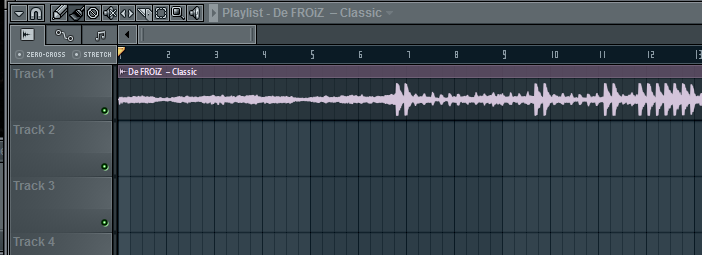
В этой строке появится графическое представление трека.Его можно масштабировать нажав кнопкой прокрутки на верхнюю полосу прокрутки и двигая мышь верх или в низ. Трек уже можно прослушать полностью, но для этого возле кнопки Play надо сменить положение переключателей PAT/SOUNG на положение SOUNG.

Звук с микрофона
Для этого обращаемся к окну Mixer http://www.wikisound.org/Fl_Studio_Mixer_часть_функций и на каком нибудь из каналов на пример на первом ( не на самом первом Master канале)в верхнем правом углу на против надписи IN кликаем по строчке где написано(none).
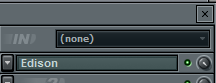
Раскроется список внешних аудио входов. Из всего того что есть нужно найти тот с которого идёт звук от микрофона. Достигается это порой только способом проб. Порой бывает что сигнал идёт только на один динамик, это бывает из-за того выбран вход ля стерео микрофона в то время как у вас монофонический. Но должен быть тот вход который распределяет моно сигнал на два динамика. Если такого не нашлось, то исправить положение можно повернув до предела регулятор баланса на канале микшера в сторону не рабочего канала/динамика.

Запись
Для того чтобы записывать входящий звук на нужном канале микшера ( у нас он был первый) ставим на этот канал плагин Edison http://www.wikisound.org/Fl_studio_Edison
На эдисон мы будем записывать один только голос, для этого и не был выбран мастер канал микшера, что бы не записывался весь звук вместе с минусом сразу. А потом уже сохраненную запись сводить с минусом. Так же это позволит обрабатывать запись голоса не затрагивая минус. Как вы заметили, эдисон имеет собственные кнопки воспроизведения и записи. Как тогда записать голос что бы он был впопад к минусу если мы его записываем отдельно? Для этого в опциях записи эдисона нужно выбрать On play и нажать кнопку записи. 
Но запись не начнётся. Запись начинается только тогда как вы нажмёте на кнопку воспроизведение на главной панели. Таким образом запускается воспроизведение минуса и запись на эдисоне одновременно создавая синхронную запись.
Записывается лучше в наушниках чтобы музыка не лезла в запись.
После удачного дубля запись можно предварительно обработать использывая встроенные инструменты едисона. Но в основном приходится пользоваться функцией- Clear, при помощи него можно очистить запись от лишних шумов в участках записи где вы молчали. Помните что применяя функцию- Delete вы вырезаете временной участок тем самым сбивая синхронность записи по отношению к минусу.
Сохраняем запись воспользоваясь контекстным меню или нопкой с дискеткой 
Для записей также можете создать свой раздел в браузере.
Сохранив запись перетаскиваете его также как делали это с минусом но на Track 2 найдя его в соответствующем разделе браузера.
Добавляя запись обратите внимание чтобы начало минуса и записи совпадали после добавления в Playlisty т.к запись начиналась с самого начала.

Если не нужно начать запись не с самого начала, то передвигаем индикатор воспроизведения на нужный участок минуса кликнув по чёрной полосе с цифрами под полосой прокрутки и запоминаем его положение за счёт цифр. 
Эдисон также начнёт запись как только вы нажали плэй, а минус начнет играть с данной позиции. После сохранения такой записи просто помещаем его так чтобы его начало совпало с позицией которую мы задавали. 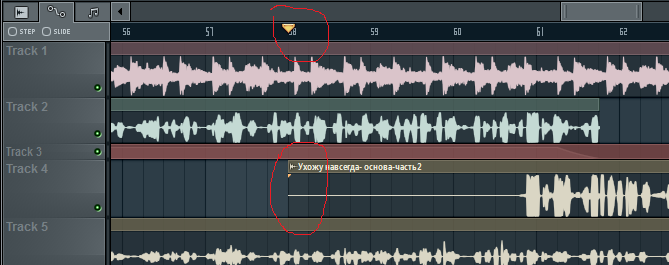
Так запись снова получается синхронным с минусом.
Благодаря возможностям FL Studio вы можете накладывать несколько записей или записывать текст частями, добавляя записи на Playlisty в один и тот же трэк или добавляя в несколько делая их параллельными или последовательными. А так же в последующем вы можете регулировать соотношение громкости между минусом и записью, и между несколькими записями, накладывать на записи всевозможные эффекты.
Автоматизация
http://www.wikisound.org/Fl_Studio_Automation_clip
Автоматизацией вы сможете в нужный момент времени увеличить или уменьшить громкость какой либо записи, регулировать стерео баланс и силу работы какого либо эффекта работа которой в последующем останется в законченной работе.
http://www.youtube.com/watch?v=7iLR6QyrZOE
Сохранение проекта.
Если вы работили и вам потребовалось прерватся то всё что вы уже зделали можно сохранить для следующего раза. В верхнем меню выбираем FILE/ Save. При первом сохранение открывается меню где предстоит выбрать имя, путь для сохраняемого файла и его формата. Для того что бы сохранить именно проект нужно оставить его формат- .flp . В последующем использовании этого меню просто будут сохранятся все изменении в проекте. Для того чтобы снова вывести то меню нужно будет выбрать- Save as… и снова сможете выбрать имя, формат сохранения и путь.
http://www.wikisound.org/Fl_Studio_сохранение_проекта